Ik heb onlangs besloten om over te schakelen van Google Chrome naar Mozilla Firefox. Geen reden, ik voelde gewoon dat het tijd was om het te verwarren. Ik begon Firefox als mijn belangrijkste browser te gebruiken, maar ik zorgde ervoor dat Chrome werd geïnstalleerd en af en toe werd uitgevoerd.
Een paar dagen na de overstap merkte ik dat ik regelmatig Facebook-meldingen kreeg in de rechterbenedenhoek van mijn scherm - kleine pop-ups die eerlijk gezegd heel vervelend waren. Ik ging naar Facebook om te proberen ze uit te zetten. Geen geluk. Ik ging naar het instellingenmenu van Windows 10 en naar het actiecentrum om ze uit te schakelen. Nogmaals ... geen geluk. Waar kwamen ze vandaan?
Ah. Google Chrome. Omdat Google Chrome-meldingen nooit zullen overlijden, zelfs als u de browser niet actief gebruikt, blijkbaar. (Een grapje, Google Chrome zou op de achtergrond op mijn pc worden uitgevoerd - zo kun je voorkomen dat dit gebeurt.)
Ga als volgt te werk om de bureaubladmeldingen van Google Chrome te verwijderen:
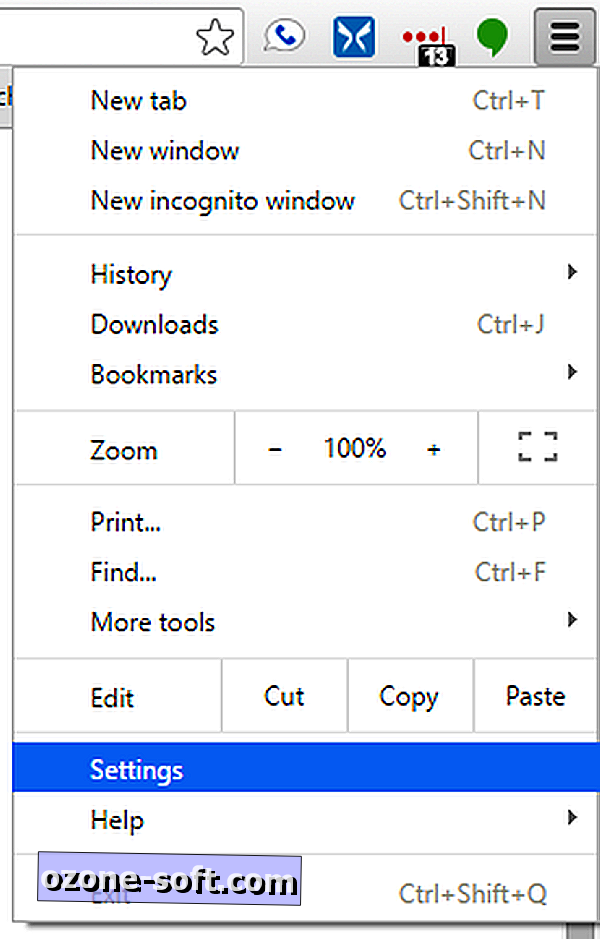
1. Open Google Chrome en klik op het instellingenmenu (drie balken) in de rechterbovenhoek. Kies Instellingen in het vervolgkeuzemenu.
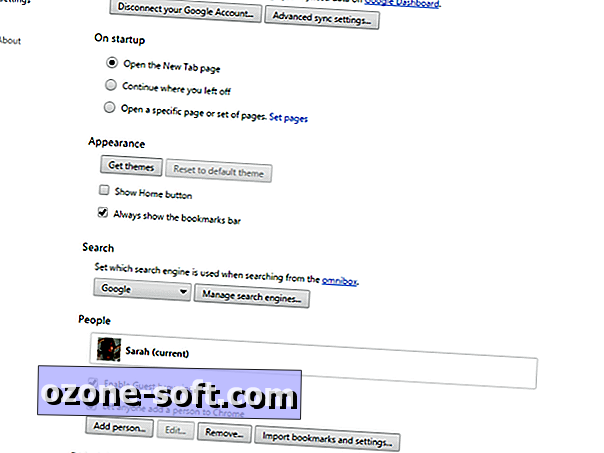
2. Klik onder aan het scherm op Geavanceerde instellingen weergeven ...
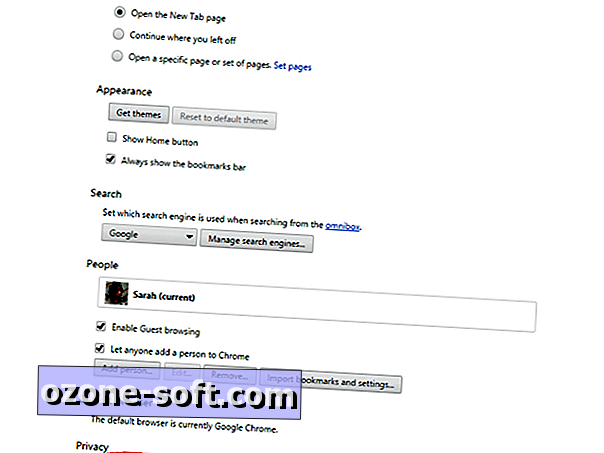
3. Klik onder Privacy op Instellingen voor inhoud ...
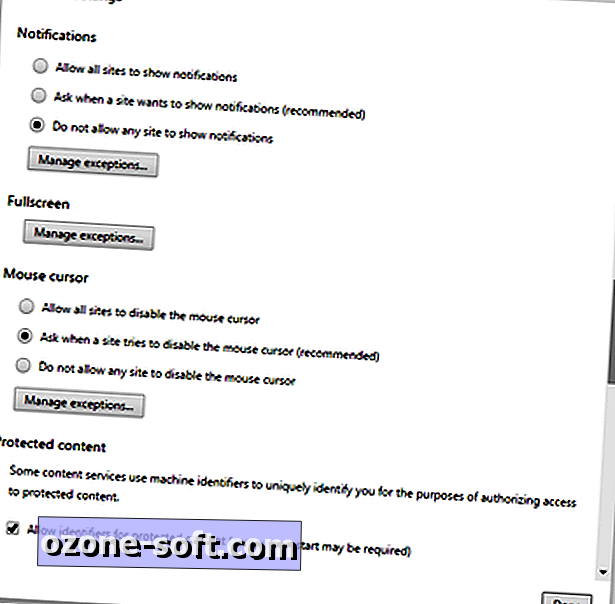
4. Een pop-upvenster verschijnt. Klik onder Meldingen op Geen site toestaan meldingen te tonen als u alle meldingen wilt blokkeren.
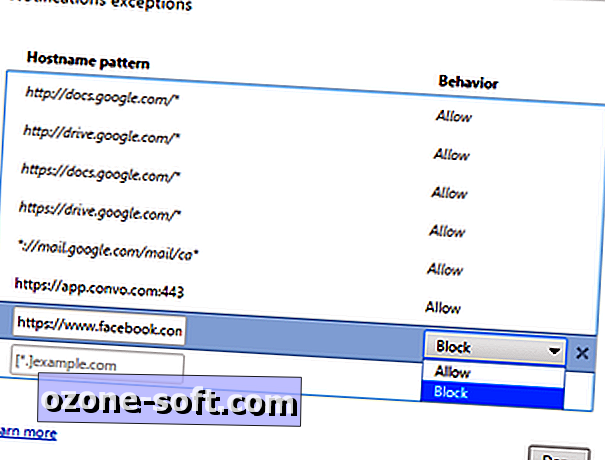
Als u de meldingen van een specifieke site wilt blokkeren, klikt u op Uitzonderingen beheren ... en zoekt u naar de site die u wilt blokkeren. Klik op de site om deze te selecteren en kies Blokkeren in het vervolgkeuzemenu onder de kolom Gedrag .
5. Klik op Gereed om uw instellingen op te slaan.




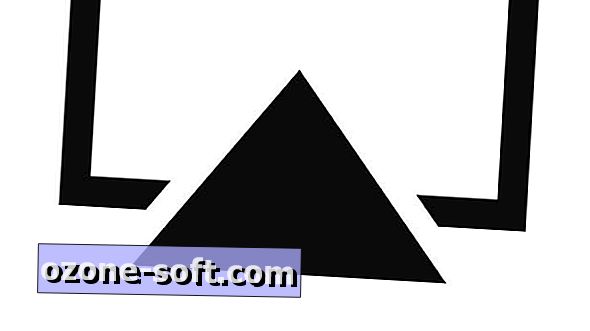








Laat Een Reactie Achter